木のテクスチャは、3Dモデリングにおいて信頼性とディテールの豊かさを実現するために重要です。このチュートリアルでは、新しい木材シェーダーをCINEMA 4D R14で効果的に使用して、リアルな木の素材を作成する方法を示します。マホガニーと松の素材を使って、調整し、あなたのプロジェクトに使用します。
主なポイント
- CINEMA 4D R14の木材シェーダーは、多様なカスタマイズオプションを提供します。
- 適切な設定を行うことで、リアルな木の見た目を生成できます。
- パラメータを変化させることで、ユニークなテクスチャが得られます。
ステップバイステップガイド
基礎構造を作成する
CINEMA 4Dで新しいプロジェクトを開くことから始めます。木の十字架の基礎となるいくつかの円柱オブジェクトを作成します。これらはシーンに簡単に配置できます。
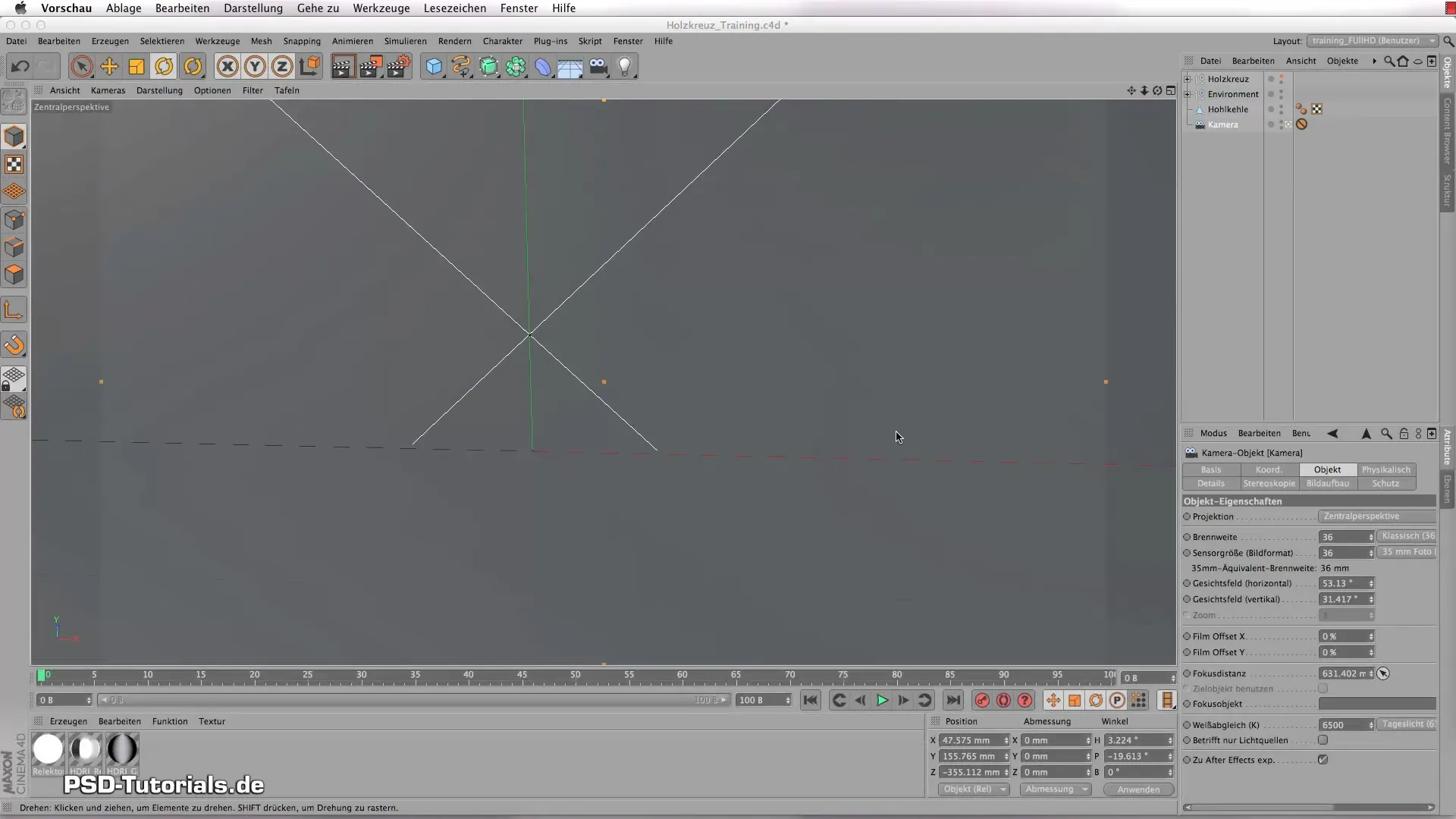
床材を作成する
次に、エッジの床材を作成します。カラーチャンネルを選択し、黄色がかったパステルトーンに設定します。リアルなルックを得るために、反射を約10%に設定します。

マホガニーマテリアルを作成する
マホガニー材のための新しいマテリアルを作成します。適切に名前を付けて、カラーアナライザーに入ります。木材シェーダーを有効にするために、適した木の種類を選択し、色合いを調整します。適切なテクスチャを設定することに注意してください。

マッピングを設定する
円柱オブジェクトで作業するため、木のテクスチャを最適に適用するために円柱マッピングを使用することが重要です。テクスチャのサイズを調整して、より多くのバリエーションを得るようにしてください。

木のテクスチャの調整
伸び、リングサイズ、粒度などのパラメータを変更して、リアルな木目模様を半技します。魅力的な表面を得るために、値を実験してください。

光沢と反射を追加する
Fresnel効果でわずかな反射を追加し、木材シェーダーをリアルに見せます。光沢の値を調整して、磨かれた木の表面に合うようにします。

松のマテリアルを作成する
これで松の木に取り組みます。さらに別のマテリアルを作成し、再び木材シェーダーを選択し、色とテクスチャの値を調整します。マホガニーマテリアルと同様の基本パラメータを設定しつつ、変化を持たせて真実を保証してください。

テクスチャのバリエーションを作成する
松の表面の均一性を避けるために、松のマテリアルを複製し、木材シェーダーのバリエーションを実験します。ここで、リングサイズやテクスチャパラメータで遊ぶことができます。

最後の調整を行う
テクスチャを軽く回転させ、より多様性を生み出します。ファイナルエッジを決めて、インタラクティブレンダラーで視覚化を確認し、調整の結果を確認します。木のテクスチャの類似性が最小限で、興味深いバリエーションが見えることを確認してください。

まとめ - CINEMA 4Dでの木材シェーダーの作成:マテリアル作成のステップバイステップガイド
CINEMA 4Dで木材を作成することは、楽しいだけでなく、非常に満足のいくことがあります。適切な設定を行うことで、あなたのモデルを引き立てる印象的な効果を得ることができます。
よくある質問
CINEMA 4Dで木材を作成するにはどうすればいいですか?木材シェーダーをカラー チャンネルから選択し、調整できます。
マホガニーと松の違いは何ですか?マホガニーは暗く、繊細な構造を持っているのに対し、松は明るく、粗いです。
木のテクスチャを調整するにはどうすればいいですか?木材シェーダーで伸び、リングサイズ、粒度などのパラメータを簡単に調整できます。
Fresnel効果とは何ですか?Fresnel効果は視点に基づいてリアルな反射を生成します。
素材を複製できますか?はい、素材を複製することで、簡単にバリエーションを実験できます。

